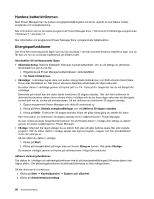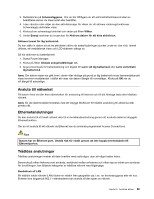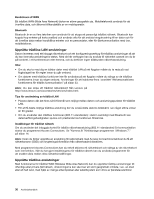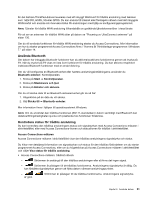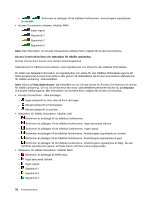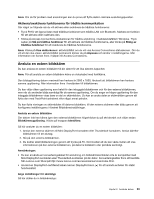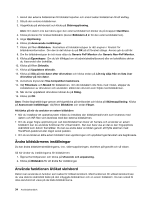Lenovo ThinkPad Edge S430 (Swedish) User Guide - Page 45
Ansluta till nätverket, Ethernetanslutningar, Trådlösa anslutningar, Starta Power Manager.
 |
View all Lenovo ThinkPad Edge S430 manuals
Add to My Manuals
Save this manual to your list of manuals |
Page 45 highlights
3. Dubbelklicka på Schemaläggaren. Om du blir tillfrågad om ett administratörslösenord eller en bekräftelse skriver du lösenordet eller bekräftar. 4. I den vänstra rutan väljer du den aktivitetsmapp för vilken du vill aktivera väckningsfunktionen. Schemalagda aktiviteter visas. 5. Klicka på en schemalagd aktivitet och sedan på fliken Villkor. 6. Under Energi markerar du kryssrutan för Aktivera datorn för att köra aktiviteten. Aktivera larmet för låg batterinivå Du kan ställa in datorn så att tre aktiviteter utförs när batteriladdningen sjunker under en viss nivå: larmet utlöses, ett meddelande visas och LCD-skärmen stängs av. Så här aktiverar du batterilarmet: 1. Starta Power Manager. 2. Klicka på fliken Globala energiinställningar tab. 3. Ange procentsats för batteriladdning och åtgärd för Larm vid låg batterinivå eller Larm vid kritiskt låg batterinivå. Anm: Om datorn redan har gått över i vänte- eller viloläge på grund av låg batterinivå innan larmmeddelandet visas kommer meddelandet i stället att visas när datorn återgår till normalläge. Klicka på OK när du vill återgå till arbetsläge. Ansluta till nätverket På datorn finns ett eller flera nätverkskort för anslutning till Internet och till ditt företags fasta eller trådlösa nätverk. Anm: En del datormodeller levereras med ett inbyggt WAN-kort för trådlös anslutning till allmänna eller privata nät. Ethernetanslutningar Du kan ansluta till ett lokalt nätverk eller till en bredbandsanslutning genom att använda datorns inbyggda Ethernetfunktion. Om du vill ansluta till ett nätverk via Ethernet kan du använda programmet Access Connections. Fara Datorn har en Ethernet-port. Undvik risk för elstöt genom att inte koppla telefonkabeln till Ethernetporten. Trådlösa anslutningar Trådlösa anslutningar innebär att data överförs med radiovågor, utan att några kablar krävs. Beroende på vilken frekvens som används, avståndet mellan enheterna och vilken typ av enhet som används för överföringen, kan följande kategorier av trådlösa nätverk vara tillgängliga: Bezdrátová síť LAN Ett trådlöst lokalt nätverk (LAN) täcker en relativt liten geografisk yta, t.ex. en kontorsbyggnad eller ett hus. Enheter som bygger på 802.11-standarderna kan ansluta till den typen av nätverk. Kapitel 2. Använda datorn 29